O hissi biliyoruz. Siteniz çöktüğünde ve nedenini bilmediğinizde o iç karartıcı an. En yaygın WordPress hatalarından biridir, ancak aynı zamanda en gizemli olanlardan biridir. Sorunun ne olduğunu söylemez, sadece bir şeylerin bozuk olduğunu söyler.
İyi haber? Neredeyse her zaman düzeltilebilir. Sayısız müşteriye yardım ettikten sonra bu hatayla oldukça sık karşılaştık.
Bu kılavuzda, sitenizi tekrar çalışır duruma getirmek için izlemeniz gereken adımları size adım adım anlatacağız. Sadece takip edin, kısa sürede her şeyiniz tekrar çalışır duruma gelecektir.
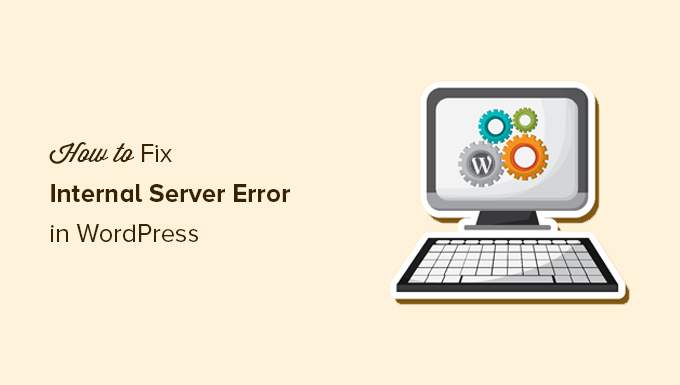
Bu makalede ele alacağımız konuların hızlı bir özetini aşağıda bulabilirsiniz:
- 500 Dahili Sunucu Hatası Nedir?
- WordPress'te Dahili Sunucu Hatasına Ne Neden Olur?
- WordPress'te 500 Dahili Sunucu Hatasını Düzeltme
- WordPress ve Tarayıcı Önbelleğini Temizle
- Bozuk .htaccess Dosyasını Kontrol Etme
- PHP Bellek Limitini Artırma
- Tüm WordPress Eklentilerini Devre Dışı Bırakın
- Varsayılan Bir WordPress Temasına Geçin
- Çekirdek Dosyaların Yeniden Yüklenmesi
- WordPress'te Hata Ayıklama Kayıtlarını Etkinleştirin
- Hosting Sağlayıcınıza Sorun
- Video Eğitim
500 Dahili Sunucu Hatası Nedir?
500 Dahili Sunucu Hatası, anahtarı olmayan kilitli bir kapı gibidir. Bir şeylerin yanlış olduğunu bilirsiniz, ancak ne olduğunu açıklayan bir not yoktur.
Bu hata yalnızca bir WordPress sorunu değildir. Sunucunun başa çıkamayacağı bir sorunla karşılaştığında herhangi bir web sitesinde görünebilir.
Mesajdaki “500” bir HTTP durum kodudur. Araştırırsanız, belirsiz bir tanım bulacaksınız:
“500 Dahili Sunucu Hatası yanıt kodu, sunucunun isteği yerine getirmesini engelleyen beklenmedik bir durumla karşılaştığını gösterir.”
Bu pek yardımcı değil, değil mi? Bu, sunucunun "Bir şeyler bozuldu ama ne olduğundan emin değilim" demesinin bir yoludur.
Bu hatanın görünümü, barındırma kurulumunuza ve web tarayıcınıza bağlıdır. İşte bir Apache sunucusunda nasıl göründüğüne dair bir örnek:
Siteniz Nginx üzerinde çalışıyorsa, biraz farklı görünebilir. Ve Google Chrome düzgün bir hata sayfası yükleyemezse, şunu görürsünüz:
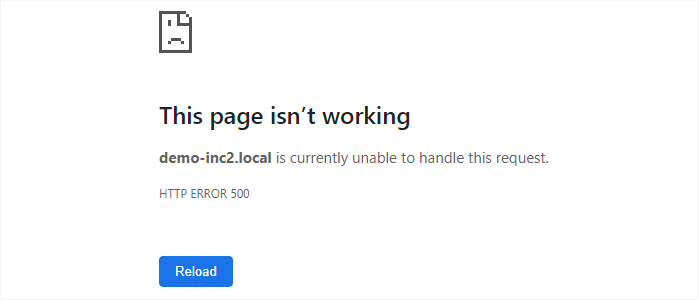
Yeni başlayanlar için bu bunaltıcı olabilir. Ne yanlış gittiğini veya nasıl düzelteceğini söyleyen bir mesaj yok.
Bu, bir tamirciden arabasının neresinin bozuk olduğunu söylemeden arabasını tamir etmesini istemek gibidir. Sorunu bulana kadar farklı parçaları kontrol etmeleri gerekecek.
Deneyimlerimize göre, bunu düzeltmenin en iyi yolu adım adım ilerlemektir. Sitenizi tekrar çalışır duruma getirebilmeniz için en yaygın nedenleri ve çözümleri size adım adım anlatacağız.
WordPress'te Dahili Sunucu Hatasına Ne Neden Olur?
WordPress'teki dahili sunucu hatası, eksik parçaları olan bir yapboz gibidir. Bir şeylerin yanlış olduğunu biliyorsunuz, ancak hata mesajı sorunun tam olarak nerede olduğunu size söylemiyor.
Deneyimlerimize göre, en yaygın suçlu bozuk bir .htaccess dosyasıdır. Bazen, sorun çıkaran bir eklenti veya kurulumunuzla uyumlu olmayan bir tema olabilir.
Diğer zamanlarda, siteniz PHP bellek sınırına ulaşabilir ve bu da WordPress'in çökmesine neden olabilir. Bozuk çekirdek dosyaları da bu hatayı tetikleyerek sizi uyarı vermeden kilitli bırakabilir.
Bazı durumlarda, hatanın yalnızca WordPress yönetici alanına erişmeye çalışırken göründüğü, ancak sitenizin geri kalanının sorunsuz çalıştığı durumlar olabilir. Bu, misafirler arka kapıdan girebilirken kendi evinizden dışarıda kilitli kalmak gibidir.
Bu hatayı zorlaştıran şey, genellikle WordPress düzgün bir şekilde yüklenemeden önce meydana gelmesidir. Bu, sunucunun neyin yanlış gittiğini açıklamak için yeterli ayrıntı toplayamayacağı anlamına gelir.
WordPress'in perde arkasında nasıl çalıştığına daha derinlemesine bakmak isterseniz, WordPress'in nasıl çalıştığına ilişkin rehberimize göz atın.
Şimdi, sitenizi tekrar çalışır duruma getirmek için sorun giderme adımlarını gözden geçirelim.
WordPress'te 500 Dahili Sunucu Hatasını Düzeltme
Sorun gidermeye başlamadan önce, web sitenizin eksiksiz bir WordPress yedeğinin elinizde olduğundan emin olun.
WordPress yönetici alanına erişiminiz varsa, web sitenizin tam bir yedeğini oluşturmak için bir WordPress yedekleme eklentisi kullanabilirsiniz.
Bunu halletmek için Duplicator kullanmanızı öneririz. Bu, web sitenizin hızlı bir şekilde yedeğini almanıza yardımcı olmakla kalmaz, aynı zamanda yedeklerinizi bulutta saklayabilir ve en önemlisi web sitenizi yedekten geri yükleyebilirsiniz.
Öte yandan, WordPress yönetici alanına erişiminiz yoksa, phpMyAdmin ve bir FTP istemcisi kullanarak manuel olarak bir WordPress yedeği oluşturabilirsiniz.
Bundan sonra, web sitenizdeki dahili sunucu hatasını gidermek ve düzeltmek için aşağıdaki adımları izleyebilirsiniz.
WordPress ve Tarayıcı Önbelleğini Temizle
Tarayıcılar ve WordPress önbellekleme eklentileriniz bazen bir hata sayfasının önbelleğe alınmış bir kopyasını yanlışlıkla saklayabilir.
Bunu düzeltmenin en kolay yolu, öncelikle tarayıcı önbelleğinizi temizlemektir.
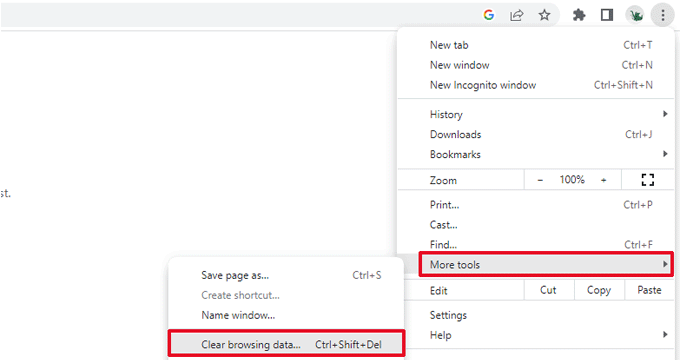
Bundan sonra, web sitenizin WordPress yönetici alanına erişiminiz varsa, önbellekleme eklentinizin ayarlar sayfasını ziyaret ederek WordPress önbelleğini boşaltabilirsiniz.
Ayrıntılar için, WordPress önbelleğini nasıl temizleyeceğiniz hakkındaki eğitimimize bakın.
Bozuk .htaccess Dosyasını Kontrol Etme
.htaccess dosyası, WordPress'in yönlendirmeleri ayarlamak için kullandığı bir sunucu yapılandırma dosyasıdır.
Dahili sunucu hatasının en yaygın nedenlerinden biri bozuk .htaccess dosyasıdır.
Bunu düzeltmenin en kolay yolu, WordPress yönetici alanındaki Ayarlar » Kalıcı Bağlantılar sayfasını ziyaret etmek ve herhangi bir değişiklik yapmadan 'Değişiklikleri Kaydet' düğmesine tıklamaktır.
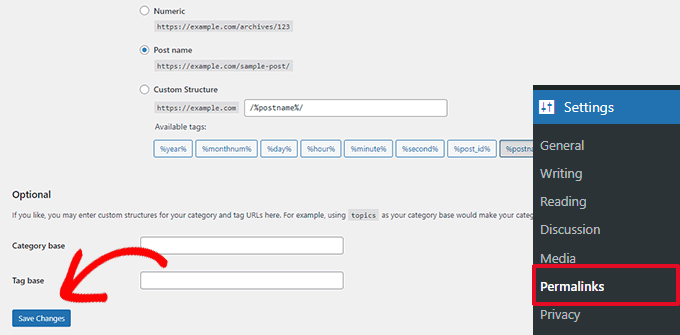
WordPress şimdi .htaccess dosyanızı güncellemeye çalışacak veya yenisini oluşturacaktır. Dahili sunucu hatasının çözülüp çözülmediğini görmek için şimdi web sitenizi ziyaret edebilirsiniz.
Hata hala görünüyorsa, WordPress’in .htaccess dosyasını oluşturabildiğinden veya bu dosyaya yazabildiğinden emin olmanız gerekir.
Bazen, dosya ve dizin izinleri nedeniyle WordPress, .htaccess dosyanızı oluşturamaz veya bu dosyaya yazamaz.
Artık .htaccess dosyasını manuel olarak değiştirmeyi deneyebilirsiniz. Öncelikle, web sitenize barındırma hesabınızın kontrol panelindeki FTP veya Dosya Yöneticisi uygulamasını kullanarak giriş yapmanız gerekir.
Ardından, ana .htaccess dosyanızı .htaccess_old gibi bir şeye yeniden adlandırmanız gerekir. Bu, dosyayı yedek olarak saklamanıza olanak tanır, ancak WordPress onu tanımaz.
.htaccess dosyasını yeniden adlandırmak için, FTP veya barındırma hesabınızın cPanel kontrol panelindeki Dosya Yöneticisi uygulamasını kullanarak sitenize giriş yapmanız gerekecektir.
Bağlandıktan sonra, .htaccess dosyası, wp-content, wp-admin ve wp-includes gibi klasörleri göreceğiniz aynı dizinde bulunacaktır.
.htaccess dosyasına sağ tıklayın ve adını .htaccess_old olarak değiştirin.
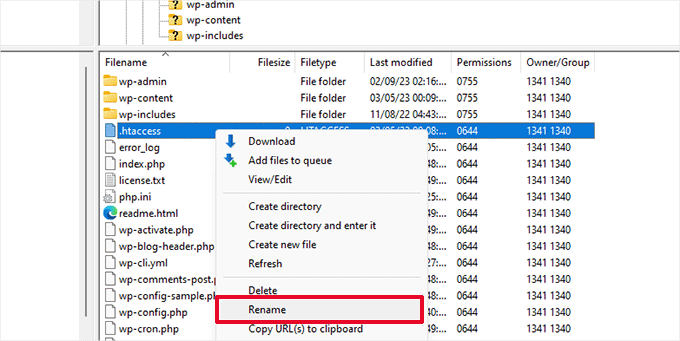
Ardından, yeni bir .htaccess dosyası oluşturmanız gerekir.
Sitenizin kök klasörünün içinde, sağ tıklayın ve ardından FTP istemcinizde veya Dosya Yöneticisi uygulamanızda ‘Yeni dosya oluştur’ seçeneğini belirleyin.
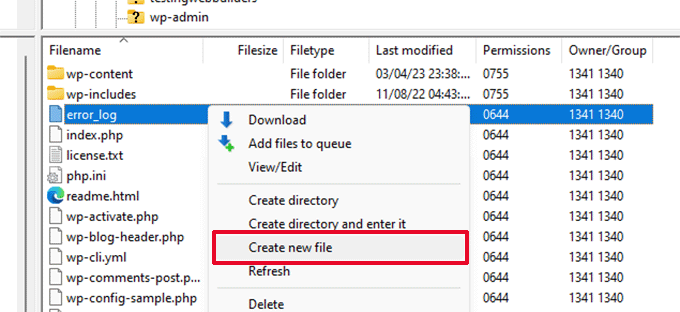
Bu yeni dosyayı .htaccess olarak adlandırın ve kaydetmek için ‘Tamam’ düğmesine tıklayın.
Şimdi, bu .htaccess dosyası şu anda boş ve buna varsayılan WordPress yeniden yazma kurallarını eklemeniz gerekiyor.
FTP istemcinizde veya Dosya Yöneticisi uygulamanızda dosyaya sağ tıklayın ve ardından ‘Gör/Düzenle’yi seçin.

Boş dosya, Not Defteri veya TextEdit gibi düz metin düzenleyicisinde açılacaktır.
Şimdi, aşağıdaki kodu kopyalayıp içine yapıştırmanız gerekiyor:
# BEGIN WordPress
<IfModule mod_rewrite.c>
RewriteEngine On
RewriteBase /
RewriteRule ^index.php$ - [L]
RewriteCond %{REQUEST_FILENAME} !-f
RewriteCond %{REQUEST_FILENAME} !-d
RewriteRule . /index.php [L]
</IfModule>
# END WordPress
Bu kod, WordPress tarafından kullanılan varsayılan kural kümesidir. Değişikliklerinizi kaydetmeyi ve dosyayı sunucuya geri yüklemeyi unutmayın.
Dahili sunucu hatasını çözüp çözmediğini görmek için şimdi web sitenizi ziyaret edebilirsiniz.
Eğer işe yaradıysa, kendinizi sırtınızdan öpün çünkü dahili sunucu hatasını düzelttiniz.
Önemli: Diğer şeylere geçmeden önce, WordPress yönetici alanındaki Ayarlar » Permalinks sayfasına gittiğinizden ve herhangi bir değişiklik yapmadan Kaydet düğmesine tıkladığınızdan emin olun. Bu, gönderi sayfalarınızın bir 404 hatası vermemesini sağlamak için uygun yeniden yazma kurallarıyla .htaccess dosyasını sizin için yeniden oluşturacaktır.
Bozuk .htaccess dosyasını kontrol etme çözümü sizin için işe yaramadıysa, bu makaleyi okumaya devam etmeniz gerekir.
PHP Bellek Limitini Artırma
Bazen, bir betik tüm PHP bellek sınırını tükettiğinde dahili sunucu hatası oluşabilir.
PHP bellek sınırını artırmanın en kolay yolu, wp-config.php dosyasını düzenlemektir. Yeni başlayan biriyseniz bunu yaparken dikkatli olun. Bu talimatları dikkatlice izlemek isteyeceksiniz çünkü WordPress çekirdek dosyalarındaki küçük hatalar bile sitenizi bozabilir.
Başlamak için, FTP istemcisini veya barındırma hesabınızın kontrol panelindeki Dosya Yöneticisi uygulamasını kullanarak WordPress web sitenize bağlanmanız yeterlidir.
wp-config.php dosyasını web sitenizin ana klasöründe bulacaksınız. Üzerine sağ tıklayın ve 'İndir'i seçin. Bu, bir şeyler ters giderse dosya yedeğinizin olmasını sağlayacaktır.
Kaydettikten sonra, üzerine sağ tıklayıp 'Gör/Düzenle' seçeneğini seçebilirsiniz.
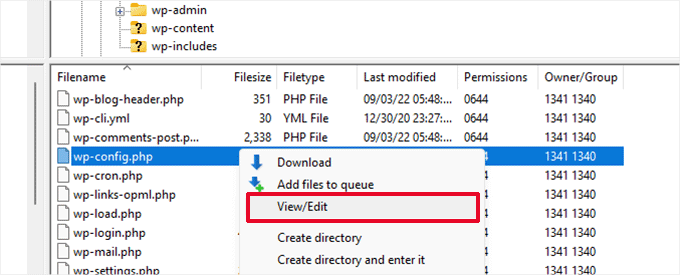
wp-config.php dosyasının içinde, ‘Hepsi bu kadar, düzenlemeyi bırakın! Mutlu yayınlar:’ yazan satırın hemen üstüne aşağıdaki kodu eklemeniz gerekir:
define( 'WP_MEMORY_LIMIT', '256M' );
Daha fazla ayrıntı için, WordPress'te PHP bellek limitini nasıl artıracağınıza ilişkin eğitimimize bakın.
Not: 256M sorunu çözmezse, 512M'ye yükseltmeyi deneyin.
Dahili sunucu hatasını yalnızca WordPress yönetici alanınıza giriş yapmaya çalışırken veya wp-admin'de bir resim yüklerken görüyorsanız, bellek sınırını şu adımları izleyerek artırmalısınız:
- Bilgisayarınızda boş bir metin dosyası oluşturun ve adını php.ini olarak değiştirin.
- Bu kodu oraya yapıştırın: memory=256MB
- Dosyayı kaydet
- FTP kullanarak /wp-admin/ klasörünüze yükleyin
Bellek sınırını artırmak sorunu sizin için çözdüyse, sorunu yalnızca geçici olarak çözmüşsünüz demektir. Bellek sınırınızı tüketen nedeni hala bulmanız gerekiyor.
Bu, kötü kodlanmış bir eklenti veya hatta bir tema fonksiyonu olabilir. Tam teşhisi bulmanıza yardımcı olması için WordPress web barındırma şirketinizden sunucu günlüklerini incelemesini istemenizi şiddetle tavsiye ederiz.
PHP bellek sınırını artırmak sorunu çözmediyse, daha fazla sorun gidermeye ihtiyacınız var.
Tüm WordPress Eklentilerini Devre Dışı Bırakın
Yukarıdaki çözümlerden hiçbiri sizin için işe yaramadıysa, bu hatanın büyük olasılıkla web sitenizde yüklü olan belirli bir eklentiden kaynaklanmaktadır.
Ayrıca, eklentilerin birbiriyle uyumlu olmaması da mümkündür.
Web sitenizin WordPress yönetici alanına erişebiliyorsanız, eklentiler sayfasına gidip tüm WordPress eklentilerini devre dışı bırakabilirsiniz.

Ancak, WordPress yönetici alanına erişemiyorsanız, FTP kullanarak tüm WordPress eklentilerini devre dışı bırakabilirsiniz.
WordPress web sitenize bir FTP istemcisi veya barındırma hesabınızın kontrol panelindeki dosya yöneticisi uygulaması aracılığıyla bağlanın.
Bağlandıktan sonra, /wp-content/ klasörüne gidin ve plugins klasörünün adını plugins.deactivated olarak değiştirin.

WordPress, eklentileri eklentiler klasöründe arar. Eklentiler klasörü bulunamazsa, tüm eklentileri otomatik olarak devre dışı bırakır.
Bu işlemin web sitenizdeki dahili sunucu hatasını giderip gidermediğini görmek için şimdi web sitenizi ziyaret etmeyi deneyebilirsiniz.
Tüm eklentilerinizi geri yüklemek için 'plugins.deactivated' klasörünü yeniden plugins olarak adlandırmanız yeterlidir.
Eklentileriniz şimdi geri yüklenecek, ancak devre dışı kalmaya devam edecek.
Artık eklentileri tek tek etkinleştirebilir ve dahili sunucu hatasına hangi eklentinin neden olduğunu anlamak için web sitenizi ziyaret edebilirsiniz.
Daha fazla ayrıntı için, wp-admin olmadan tüm WordPress eklentilerini nasıl devre dışı bırakacağınız hakkındaki rehberimize bakın.
Tüm eklentileri devre dışı bırakmak web sitenizdeki dahili sunucu hatasını düzeltmediyse, okumaya devam edin.
Varsayılan Bir WordPress Temasına Geçin
Dahili sunucu hatasının olası bir nedeni WordPress temanızdaki bazı kodlar olabilir.
Durumun böyle olup olmadığını belirlemek için temanızı varsayılan bir WordPress temasına geçmeniz gerekir.
WordPress yönetici alanına erişiminiz varsa, Görünüm » Temalar sayfasına gidin. Zaten yüklü varsayılan bir tema varsa, temayı değiştirmek için Etkinleştir düğmesine tıklayabilirsiniz.

Varsayılan bir tema yüklü değilse, üstteki 'Yeni Ekle' düğmesine tıklayarak varsayılan bir tema (Twenty Twenty-Three, Twenty Twenty-Two vb.) yükleyebilirsiniz.
WordPress yönetici alanına erişiminiz yoksa, varsayılan bir temaya geçiş yapabilirsiniz.
WordPress web sitenize bir FTP istemcisi kullanarak bağlanın ve /wp-content/ klasörüne gidin.
Yedek olarak bilgisayarınıza indirmek için temalar klasörünü seçmek üzere sağ tıklayın.
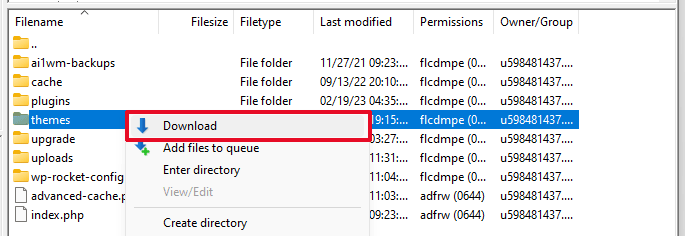
Ardından, web sitenizdeki temalar klasörünü silmeniz gerekir. Silindikten sonra, yeni bir temalar klasörü oluşturun.
Yeni temalar klasörünüz tamamen boş olacaktır, bu da şu anda hiçbir WordPress temasının yüklü olmadığı anlamına gelir.
Ardından, WordPress tema dizinini ziyaret etmeniz ve varsayılan bir WordPress temasını bilgisayarınıza indirmeniz gerekir.
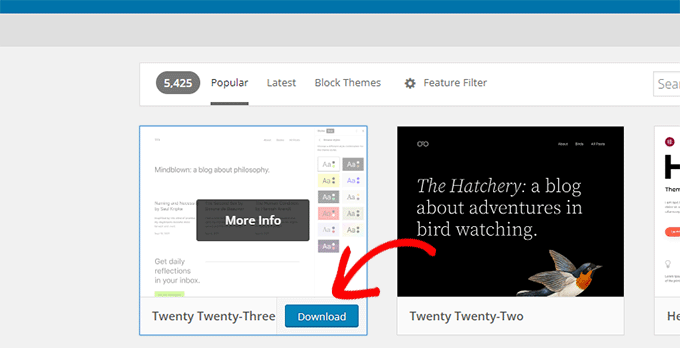
Tarayıcınız temayı zip dosyası olarak bilgisayarınıza indirecektir.
Dosyayı bilgisayarınızda bulun ve ardından sıkıştırılmış halinden çıkarın. Windows kullanıcıları, dosyaya sağ tıklayıp ‘Tümünü Aç’ seçeneğini seçerek dosyayı sıkıştırılmış halinden çıkarabilir. Mac kullanıcıları, dosyayı sıkıştırılmış halinden çıkarmak için zip dosyasına çift tıklayabilir.
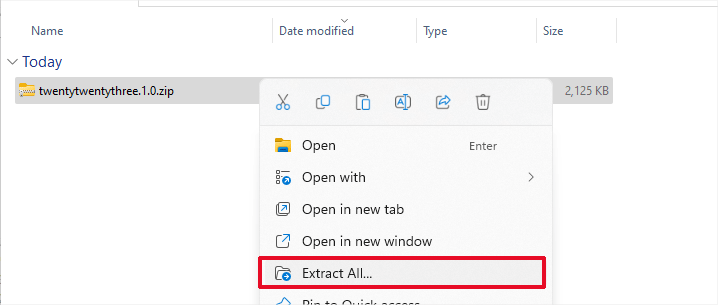
Şimdi WordPress temanızı içeren bir klasör göreceksiniz.
FTP istemcinize veya Dosya Yöneticisi'ne geri dönün ve bu klasörü boş temalar klasörüne yükleyin.
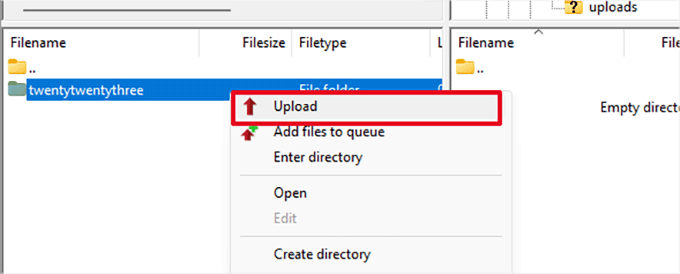
Yüklendikten sonra WordPress otomatik olarak varsayılan temayı kullanmaya başlayacaktır.
Dahili sunucu hatasını çözüp çözmediğini görmek için şimdi web sitenizi ziyaret edebilirsiniz.
Bu işe yaramazsa, WordPress temalarınızı yedekten yeniden yükleyebilir veya kullanmakta olduğunuz temaya geri dönebilirsiniz.
Endişelenmeyin. Hatayı düzeltmek için yapabileceğiniz birkaç şey daha var.
Çekirdek Dosyaların Yeniden Yüklenmesi
Eklenti ve tema seçenekleri dahili sunucu hatasını düzeltmediyse, yeni bir WordPress kurulumundan /wp-admin/ ve /wp-includes/ klasörlerini yeniden yüklemek faydalı olacaktır.
Bu, bilgilerinizin hiçbirini kaldırmaz, ancak herhangi bir dosya bozuksa sorunu çözebilir.
İlk olarak, WordPress.org web sitesini ziyaret etmeniz ve 'İndir' düğmesine tıklamanız gerekecektir.
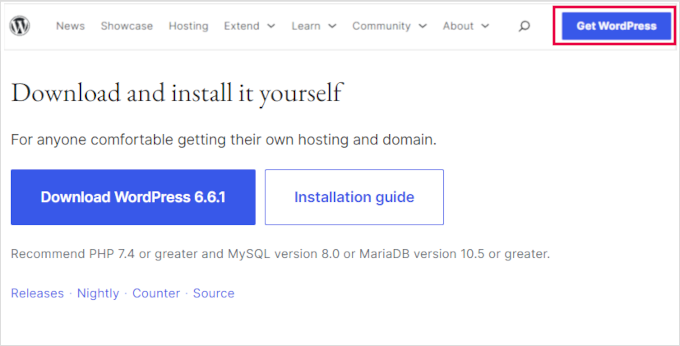
Bu, WordPress zip dosyasını bilgisayarınıza indirecektir.
Zip dosyasını çıkarın. İçinde bir wordpress klasörü bulacaksınız.
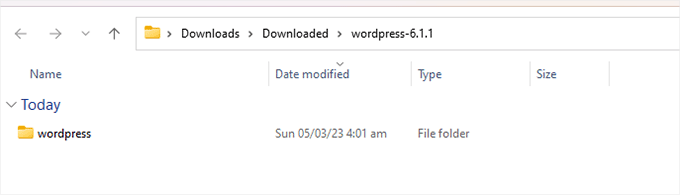
Ardından, bir FTP istemcisi kullanarak WordPress web sitenize bağlanmanız gerekir.
Bağlandıktan sonra web sitenizin kök klasörüne gidin. İçinde wp-admin, wp-includes ve wp-content klasörlerinin bulunduğu klasördür.
Sol sütunda, bilgisayarınızdaki WordPress klasörünü açın.
Şimdi wordpress klasöründeki tüm dosyaları seçmeniz ve web sitenize yüklemeniz gerekiyor.

FTP istemciniz şimdi bu klasörleri sunucunuza aktaracaktır.
Dosyaları üzerine yazmak isteyip istemediğinizi soracaktır. 'Üzerine Yaz'ı seçin, ardından 'Her zaman bu eylemi kullan'ı seçin ve 'Yalnızca geçerli kuyruğa uygula' onay kutusunu işaretleyin.
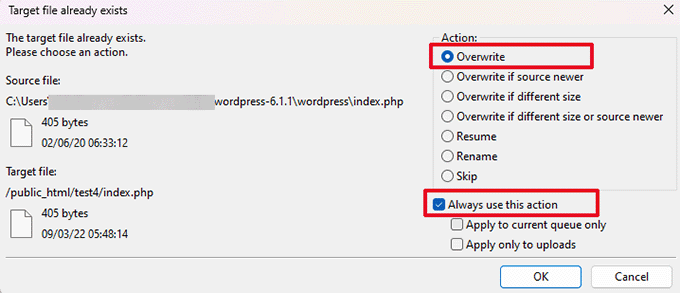
FTP istemciniz şimdi eski WordPress dosyalarınızın yerine yeni, taze kopyalarını koyacaktır.
WordPress dosyalarınız bozulduysa, bu adım dahili sunucu hatasını sizin için düzeltecektir.
WordPress'te Hata Ayıklama Kayıtlarını Etkinleştirin
WordPress, hata ayıklama için günlükleri tutmak üzere yerleşik bir sistemle birlikte gelir.
Bunu WP Debugging eklentisini kullanarak açabilirsiniz. Daha fazla ayrıntı için, WordPress eklentisinin nasıl kurulacağına dair rehberimize bakın.
Etkinleştirildikten sonra, eklenti WordPress web sitenizde hata ayıklama günlüklerini açacaktır.
WordPress web sitenizin yönetici alanına erişiminiz yoksa, wp-config.php dosyanıza aşağıdaki kodu ekleyerek hata ayıklamayı açabilirsiniz:
define( 'WP_DEBUG', true);
define( 'WP_DEBUG_LOG', true);
Hata günlüklerini açtıktan sonra, bir FTP istemcisi kullanarak ve /wp-content/ klasörüne giderek bunları görüntüleyebilirsiniz.

Hata ayıklama günlük dosyasını bir metin düzenleyicide açabilirsiniz ve bu size web sitenizde oluşan hata ve uyarıların bir listesini gösterecektir.
Bazı hatalar ve uyarılar, düzeltilmesi gerekmeyen zararsız olaylar olabilir. Ancak, web sitenizde bir iç sunucu hatası görüyorsanız, bu size doğru yönü gösterebilir.
Hosting Sağlayıcınıza Sorun
Web sitenizdeki dahili sunucu hatasını düzeltmek için tüm yöntemler başarısız olursa, daha fazla yardım alma zamanı gelmiş demektir.
Web barındırma destek ekibinizle iletişime geçin; sunucu günlüklerini kontrol edebilir ve hatanın temel nedenini belirleyebilirler.
Kendi başınıza sorun gidermeye devam etmek istiyorsanız, nihai WordPress sorun giderme kılavuzumuza bakın.
Video Eğitim
Bu makaleyi beğendiyseniz, lütfen WordPress video eğitimleri için YouTube Kanalımıza abone olun. Bizi ayrıca Twitter ve Facebook'ta da bulabilirsiniz.





Ivan
Ayrıca, mac'te nasıl .ini dosyası oluşturulur???
Ivan
Ya .htaccess dosyası DEĞİLSE? O zaman dosya adını tekrar .htaccess olarak değiştirebilir miyiz??
Ya eklentiler DEĞİLSE? Eklentiler klasörünün adını eskisi gibi geri değiştirebilir miyiz??
Bunlar bilmemiz gereken detaylar.
Teşekkürler!
WPBeginner Desteği
Evet, eklentiler klasörü veya .htaccess nedeniyle değilse, bunları eski haline getirebilirsiniz.
Yönetici
gks
thanks this was so helpful.
philip
Çok teşekkürler, bir eklenti kurmuştum ve bu .htaccess dosyasını bir şekilde bozmuştu, bu sayfadaki tavsiyeye göre .htacces_old olarak yeniden adlandırdım ve her şey tekrar çalışıyor, eğer sunucunuzda .htaccess dosyasını bulamıyorsanız, gizli olabilir, cpanel'de gizli dosyaları aramak için bir seçenek var.
Teşekkürler millet
Akinshola Samuel
“wp-content” klasörünüzdeki tüm dosyalar boş olduğunda, her zaman sunucu hatası alırsınız (hem yerel hem de uzak). Bunu fark etmem uzun zaman aldı.
Mevcut bir wordpress motorunu birçok başka şeyle birlikte taşıyordum, Ne yazık ki wp-contents ve ilgili klasörleri boştu.
Sonunda, bunu çözdüğümde mutluyum.
Max B
Kurtardığınız için teşekkürler beyler! Bu benim sorunumu çözdü, teşekkürler!
Sofia Berglund
Thanks! Great tutorial. Turned out for me that, when I was unactivated the plugins, I got another error-message saying i had some corrupt @media print-code in the functions.php. Took that away and got my page back
Donald
index.php'nin 644 izinlerine sahip olduğundan emin olun. Bir sunucudan diğerine aktarılırken benimki nedense 777 olmuş.
John
DONALD !!! hayat kurtarıcısısın... WP başlangıç platformuna da teşekkürler
Lewis James-Odwin
Harika Video, sorunumu 54 saniyede çözdü! (.htaccess sorunu)
Keek
İnternette bulduğum her şeyi deneyerek 4 saat harcamış olmalıyım. Sonunda, eski bir PHP sürümü kullandığımı fark ettim. cPanel'de güncellediğimde 500 hatası ortadan kalktı.
krishna
Dahili Sunucu Hatası
Sunucu dahili bir hata veya yanlış yapılandırma ile karşılaştı ve isteğinizi tamamlayamadı.
Lütfen sunucu yöneticisiyle, webmaster@ ile iletişime geçin ve hatanın oluştuğu zamanı ve hataya neden olmuş olabilecek herhangi bir şeyi bildirin.
Bu hatayla ilgili daha fazla bilgi sunucu hata günlüğünde bulunabilir.
İstek işlenirken bir ErrorDocument kullanılmaya çalışılırken 500 Dahili Sunucu Hatası oluştu.
Bu hatayı nasıl çözerim?
M Jones
Benim sorunum aslında bozuk bir eklenti yerine bozuk bir wp temasıydı.
Çözmek için bozuk temayı (Oxygen) (beyaz ekran hatası veriyordu) yeniden adlandırdım ve ardından Twenty Sixteen temasını "oxygen" olarak adlandırdım, böylece sitem Twenty Sixteen'ı (çalışan bir tema) tema olarak kullanacaktı. Ardından kontrol panelini kullanarak Twenty Fourteen'e (yüklediğim ikinci favori temam) geçiş yaptım, ardından dosya düzenleyicimi kullanarak Twenty Sixteen'ı tekrar "twentysixteen" olarak ve Oxygen'i "oxygen.corrupt" olarak yeniden adlandırdım.
Sanırım temam düzgün indirilemedi, bu da onu bozuk hale getirdi.
Beni doğru yöne yönlendirdiğiniz için teşekkürler!
Alia
Çok teşekkür ederim, bana çok zaman kazandırdınız!
mayur
Thank you so much for so complet information!
bir .htaccess sorunum vardı.. çözüldü.. şimdi harika çalışıyor..
SHYOPAT
Biri bana makalenizi önerdi (çok şükür) htaccess dosyasını değiştirdim ve iki dakika işe yaradı. Sonra php bellek şeyini yaptım ve bu da birkaç dakika işe yaradı, sonra tekrar dahili sunucu hatası verdi. Şu anda bir eklenti olup olmadığını anlamaya çalışıyorum. Bu işe yaramazsa... o zaman çekirdek dosyalarını yapacağım. Ve ondan sonra... hiçbir fikrim yok. Sanırım barındırma sağlayıcımı tekrar deneyeceğim.
Den
Her zaman önce .htaccess dosyasını kontrol ederim...
Will Paro
Bazı bilgisayarlarda, diğerlerinde değil, yalnızca Dahili Sunucu Hatası almak mümkün mü?
Şu anda uğraştığım sorun bu.
GoDaddy aracılığıyla tek bir hesap üzerinden barındırılan 6 sitem var. Hepsi Dahili Sunucu Hatası gösteriyor. Sabahları iyiydiler ama şimdi hiçbir şey.
Sorun şu ki GoDaddy siteleri gayet iyi gördüğünü söylüyor.
Siteyi gtmetrix.com'da açıp sorunsuz bir şekilde analiz edebiliyorum.
Lütfen yardım edin.
Kullandığım her bilgisayar, PC'ler, Mac'ler ve Chromebook'lar dahili sunucu hataları gösteriyor, ancak gtmetrix.com ve GoDaddy her şeyin yolunda olduğunu söylüyor.
Sitelerden biri
Şimdiden teşekkürler
Jesu
Hayatımı kurtardınız!!
İspanya'dan çok teşekkürler!
antony agnel
Oh be…çok teşekkürler beyler!
Buradaki yeni bir adam... wordpress siteme 'bulletproof security' eklentisini yükledim ve bir Hata 500 aldım!
Çok korkmuştum…& sonunda sitenizi ve bu makaleyi buldum – sonunda .htaccess dosyasını .htaccess_old olarak yeniden adlandırma ipucunuzu uygulayarak düzelttim!
Once again, thank you so much – you guys rock!!
hendra
Merhaba Millet
500 dahili sunucu hatasıyla ilgili bir sorum var, bir eklentiyle [JSON API] bu sorunu yaşadım, example.com/api/ yazdığımda – 500 dahili sunucu hatası gösteriyor.
Bu sorunu çözmek için herhangi bir tavsiyeniz var mı? Şimdiden çok teşekkürler.
Linda
Teşekkürler!
Benim durumumda, sorun eklentide değil temadaydı (kurcaladığım için kendi hatamdı). Tema klasörünü sizin eklenti örneğinizdeki gibi .benimtemam-devre-dışı-bırak olarak yeniden adlandırdım ve şükürler olsun ki siteme tekrar erişebildim! (Farklı bir tema etkinleştirdim, ancak istersen orijinal temayı kaldırıp yeniden yükleyebilirdim)
Aviroop Chowdhury
Devre dışı bırakmak sorunumu çözdü. Teşekkürler.
Mike
Bazen bu, kendi PHP kodunuzdaki bir hatadır.
Bunun için ikili kesme 'echo' yöntemini kullanmak en iyisidir. Yani, kodunuza basit bir echo 'fred1'; exit; ekleyin ve index.php'nin en üstünden başlayın. Sitenizi ziyaret ettiğinizde 'fred1' görüntülendiğini görürseniz, bunun PHP hatası olduğunu ve diğer nedenlerden olmadığını bilirsiniz. (Ayrıca .htaccess dosyamın sözdizimini kontrol etmek için bir .htaccess çevrimiçi doğrulayıcısı kullandığımı da belirtmek isterim, böylece bunu da elemiş olurum).
‘fred1’ görüntülendiğinde şimdi bunu index.php dosyasının yarısına kadar taşıyın (her seferinde tamsayıyı artırmak da faydalıdır, örn. fred2, fred3 vb.). Sunucu hatası oluşursa, ifadeyi yukarı taşımanız gerektiğini bilirsiniz. fred1 vb. yazdırılırsa, kodu daha aşağı taşımanız gerekir. Bir include veya require ifadesine ulaşırsanız, o dosyaya aynı şekilde dalarsınız.
Sorunlu PHP dosyasını 10 dakikadan kısa sürede buldum. Ardından, o dosyadaki sorunlu satırı bulmak ve sözdizimi hatasının ne olduğunu bilmek için php -l neolursaolsun.php komutunu kullanmalısınız. Eğer ‘php -l’ size sözdizimi hatasını vermezse, şunu okumalısınız:
‘php -l’ komutunu barındırma hesabınıza uzaktan bağlanarak çalıştırmanız gerekir. Bunu yapamıyorsanız, bu makalede belirtildiği gibi, barındırma desteğinizle iletişime geçmek php günlük dosyasını bulmak için faydalı olabilir.
Darrin
Hayat kurtarıcısın! Eklentiler dizinimin adını değiştirmek işe yaradı. Teşekkür ederim!
Peter Ishola
Bu makalede verilen tüm seçenekleri denedim ancak hala aynı. hata mesajı sitemin hem yönetici hem de web sayfalarında görünüyor. Bu sorunu çözmek için daha fazla seçeneğe minnettar olurum. Hata mesajı:
500 – Dahili sunucu hatası.
Aradığınız kaynakta bir sorun var ve görüntülenemiyor.
Teşekkürler
Kristoff
Büyük bir WooCommerce mağazası işletiyorum ve ön yüz sayfalarının çoğunda ve WP admin girişinde 500 dahili sunucu hatası alıyordum. Mağaza, özel bir bulut sunucusunda bulunuyor ve birkaç aydır sorunsuz bir şekilde hızlı çalışıyordu. İlk olarak ht access çözümünü denedim ama hiçbir şey değişmedi, kurulumda artırmış olmama rağmen php belleği bir sorun olmamalıydı ve WP ftp çekirdek dosyalarının bozuk olduğunu düşünmediğim için başka yerlere baktım. Özel linux sunucusuna bağlanmak için putty'yi çalıştırdım ve komut satırı mysql için devasa CPU kullanımı gösteriyordu – %90. Daha önceki WP geliştirme deneyimimde sql hataları veya yüksek kullanım veritabanıyla ilgiliydi, bu yüzden bağlantıları sonlandırmak için sql workbench ve veritabanı tablolarını onarmak için php myadmin (bu durumda sadece wp_options'ı onardım) kombinasyonunu kullanarak dahili sunucu sorununu çözebildim. Tüm bunların üzerindeki noktam şu ki – sorun dahili sunucu hatası olarak bildirilmiş olsa da, hatayı gideren tablo analizi sonrası bir veritabanı tablosu onarımıydı.
sahni
wp_options'ı nasıl düzelttiğini ayrıntılı olarak yazabilir misin?
Saheed
Çok teşekkürler, eklentileri devre dışı bırakmak sorunumu çözdü
Dan
Selam Millet,
Şu anda bazı sitelerde bu sorunla karşılaşıyorum ve sunucunun aşırı yüklü olmasından ve web sitesinin paylaşımlı barındırmada olmasından kaynaklanıyor gibi görünüyor, bu yüzden dikkat edin!
Janus
Teşekkürler, sanırım haklısınız, yukarıdaki tüm çözümleri denedim ama hiçbiri yardımcı olmadı ve bugün sitemi birçok arama motoruna pingledim, bu yüzden hataya neden olan robotlar oradan olabilir.
Julian
Teşekkürler! Eklentileri PhpMyAdmin üzerinden devre dışı bırakmak benim için işe yaradı!
Monayam Ahmad
Benim için işe yaramadı. Temamı özelleştirmek istediğimde bu sorunla karşılaşıyorum. Her şey yolunda gidiyor. Ancak 'özelleştirme' yaparken bu hatayı alıyorum. Nedenini bilmiyorum.
Ben
Bu çok yardımcı makale için çok teşekkür ederim!
htaccess yeniden adlandırma benim için işe yaradı! Yaşasın!
Joe
Çok teşekkür ederim! Yaklaşık 36 saat boyunca sonsuz Dahili Sunucu Hataları alıyordum ve temanı FTP üzerinden silip yeniden yükleyip .htaccess dosyasının adını değiştirmek beni ÇOK KURTARDI!
Hayatımı kurtardın.
oladayo
Çok teşekkür ederim. Yaklaşık 3 haftalık sorun gidermeden sonra beni kurtaran wp-admin ve dahil et klasörlerini yeniden yükleme seçeneğiydi.
Rod Salm
Benim için tüm dizinin izin ayarıydı. 750 olması gerekiyordu. cPanel'deki Dosya Yöneticisi'nde bunu değiştirdiğim anda düzeldi.
Bunu kendi başıma bulamadım.
Rod
Giorgio
Çok teşekkür ederim! Beni kalp krizinden kurtardınız…
Sadece FTP üzerinden .htaccess dosyasını .htaccess_old olarak yeniden adlandırdım ve WP çalışmaya devam etti.
Önerdiğiniz gibi oluşturulan yeni .htaccess dosyası bu:
# BEGIN WordPress
RewriteEngine On
RewriteBase /
RewriteRule ^index\.php$ – [L]
RewriteCond %{REQUEST_FILENAME} !-f
RewriteCond %{REQUEST_FILENAME} !-d
RewriteRule . /index.php [L]
# SON WordPress
FTP'de bulduğum ve .htaccess_old olarak yeniden adlandırdığım .htaccess dosyası bu:
## BEGIN WordPress<
RewriteEngine On
RewriteBase /
RewriteRule ^index\.php$ – [L]
RewriteCond %{REQUEST_FILENAME} !-f
RewriteCond %{REQUEST_FILENAME} !-d
RewriteRule . /index.php [L]
# SON WordPress
Dosyayı neyin değiştirdiğini bilmiyorum. Birinin cevabı var mı?
Teşekkürler!
Donny
Sanırım bu bir # sorunu, çünkü eski dosyanızda başında 2 #, yenisinde ise 1 # var.
Umarım yardımcı olmuştur
Oderinde Taiwo Martins
Sadece size kocaman bir teşekkür etmek istiyorum. Bu makaleyle günümü kurtardınız. Bu web sitesini artık yer imlerine ekliyorum çünkü kaynaklarınızdan daha fazla öğrenmek için geri dönmem gerekeceğini biliyorum. Çok teşekkürler.
Rionize
Teşekkürler beyler, her şey .htaccess dosyasında ve wordpress'teki kalıcı bağlantıda, kontrol edin!!!
Petrus Rex
WordPress'i yeni kurduktan sonra bu sorunu yaşadım. Özellikle kontrol panelimdeki eklentilere erişirken bu hatayı alıyordum, .htaccess dosyasının bozuk olmasından kaynaklanıyordu ancak web hosting firmam tarafından sunucu tarafında halledilmesi gerekiyordu. Arvixe kullanıyorum.
abbas
teşekkürler
Ivan Aliku
Bu blogun moderatörlerine ve içerik geliştiricilerine övgülerimi sunmalıyım. Bu web sitesini bildiğim için hiç pişman olmadım. .htaccess sorunu benim için kolayca çözdü. İyi iş çıkarmaya devam edin.
Being Khan
Yeniden adlandıramıyorum bile.
Petrus Rex
Web barındırıcınıza aktardıktan sonra FTP istemcisiyle adı değiştirebilirsiniz.
Usman Aslam
Çok teşekkürler, giriş yapamamam kötü bir eklentiden kaynaklanıyordu, bunu okumadan mümkün olmazdı. Harika iş... !
Larah31
Teşekkürler adamım.. En iyisisin
Cory
Teşekkürler, .htaccess'i .htaccess.old olarak yeniden adlandırmak işe yaradı :).
Mitch
Garip bir durumum var. Dahili Sunucu Hatalarım yalnızca "Gönderilerde" oluyor, "Sayfalarda" değil. Barındırma hizmeti PHP sürümünü ve bellek sınırını güncelledi ve wp-admin ve wp-admin dosyalarını yeniden yükledim. İşe yaramadı. Başka fikirleriniz var mı?
James
Aynı sorunu yaşıyorum. Bunların hiçbiri benim için de sorunu çözmedi.
josh
teşekkürler bu yardımcı oldu
mark
.htaccess benim için işe yaradı. Teşekkürler!
Juan mejia
Teşekkürler!!!! Benim durumumda htaccess.
Cachi
Teşekkürler, benim durumumda çözüldü. Sadece .htaccess'i silin, yenileyin ve yeni bir .htaccess dosyası oluşturuldu ve site çalışıyor!
Tekrar teşekkürler
Rochelle
İki kez hosting sağlayıcım ile görüştüm ve ne olduğunu bilmiyorlar. Veritabanlarını değiştirdiler, hacklendiğini düşündüler ve diğer kişi neden sorun yaşadığımı hiç anlayamadı.
Biri bana makalenizi önerdi (çok şükür) htaccess dosyasını değiştirdim ve iki dakika işe yaradı. Sonra php bellek şeyini yaptım ve bu da birkaç dakika işe yaradı, sonra tekrar dahili sunucu hatası verdi. Şu anda bir eklenti olup olmadığını anlamaya çalışıyorum. Bu işe yaramazsa... o zaman çekirdek dosyalarını yapacağım. Ve ondan sonra... hiçbir fikrim yok. Sanırım barındırma sağlayıcımı tekrar deneyeceğim.
Barındırma hizmetini değiştirmek herhangi bir fayda sağlar mı?
WPBeginner Desteği
Tüm bu adımlar yardımcı olmazsa ve barındırma sağlayıcınız yardımcı olamazsa, o zaman daha iyi bir WordPress barındırma hizmetine geçmeyi düşünebilirsiniz.
Yönetici
Adela
Thank you so much for so complet information!
It was a plugin problem for me, impossible to find without your help!